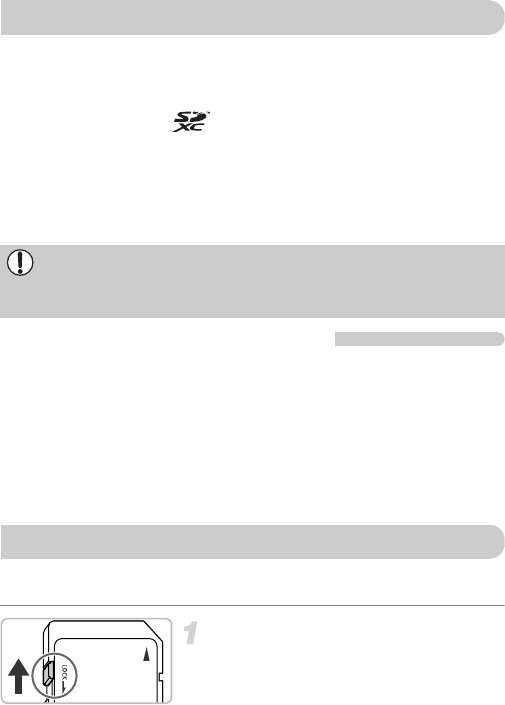-
hoe kan ik de modus veranderen van canon Power Shot SX 230 Hs Gesteld op 2-10-2023 om 13:36
Reageer op deze vraag Misbruik melden -
HOE HERSTEL IK DE INSTELLINGEN NAAR DE OORSPRONKELIJKE, DE BEGINSTAND DUS Gesteld op 14-3-2015 om 15:56
Reageer op deze vraag Misbruik melden-
Waardeer dit antwoord (6) Misbruik melden
14-3-2015
15:56
HOE HERSTEL IK DE INSTELLINGEN NAAR DE OORSPRONKELIJKE, DE BEGINSTAND DUS
Geantwoord op 29-8-2015 om 15:23
-
-
Ik wil mijn foto's downloaden maar krijg iedere keer communicatiefout terwijl ik al tig keer foto's succesvol foto's heb gedownload. Heb al 3 verschillende USB kabeltjes gebruikt allemaal hetzelfde probleem....
Reageer op deze vraag Misbruik melden
Hoe los ik dit op?
dank Gesteld op 21-6-2014 om 12:18-
Het kan zijn dat er teveel foto's op de geheugenkaart staan. Geantwoord op 21-10-2014 om 15:26
Waardeer dit antwoord Misbruik melden
-
-
je moet de kaart laten lezen met een kaart lezer en die moet in je laptop dat werkt het best voor mij Geantwoord op 14-7-2020 om 22:22
Waardeer dit antwoord Misbruik melden -
ik heb opeens op een groot deel van mijn scherm verticale lijnen, maar deze worden niet afgedrukt op de foto Gesteld op 19-11-2013 om 08:25
Reageer op deze vraag Misbruik melden-
Hoe krijg ik die lijnen terug weg? Geantwoord op 19-11-2013 om 08:25
Waardeer dit antwoord Misbruik melden
-
-
hoe maak ik een foto van mezelf? Gesteld op 22-6-2013 om 14:48
Reageer op deze vraag Misbruik melden-
geef de camera aan iemand anders en laat hem/haar een foto maken van jezelf
Waardeer dit antwoord (1) Misbruik melden
-OF-
je zet de camera op een statief. zet de draaiknop op AUTO.
DRUK daarna op de draaiknop naar beneden. Zo blader je door de zelfontspanner. zet hem op 10 seconden en druk af. Nu gaat een lampje voorop de camera knipperen, loop naar de plek waar de camera naar kijkt en lachen maar ( of wat je maar wilt doen). Geantwoord op 28-6-2013 om 00:14
-
-
geluidsweergave van video opname instellen Gesteld op 8-6-2013 om 09:31
Reageer op deze vraag Misbruik melden-
Als je een filmpje maakt wordt het geluid automatisch opgenomen. Om het volume omhoog te draaien in KIJK modus, druk je een paar keer naar boven op de draaiknop. Geantwoord op 28-6-2013 om 00:15
Waardeer dit antwoord (1) Misbruik melden
-
-
Hoe zorg ik dat de resulatie van low naar high gaat?
Reageer op deze vraag Misbruik melden
Gesteld op 18-4-2013 om 14:10-
zet de camera aan in AUTO modus. Druk op FUNC(tie). Blader naar beneden door het menu totdat je bij een icoontje komt met een letter. klik dit icoontje aan en blader door het menu met grootte. dit varieert van 12 megapixels (12 miljoen pixels) tot aan 0,3 megapixels (300.000 pixels). Geantwoord op 28-6-2013 om 00:10
Waardeer dit antwoord Misbruik melden
-
-
Hoe maak ik een p
Reageer op deze vraag Misbruik melden
anoramafoto als je het weet zeg het dan Gesteld op 17-4-2013 om 15:15-
zet de draaiknop op SCN, druk op FUNC(tie), druk naar beneden, de laatste twee functies zijn respectievelijk panorama van links naar rechts en panorama van rechts naar links. klik op één van de twee en je zit in panorama modus. In deze modus laat de camera eenderde van de vorige foto zien zodat je, door de camera om zn as te draaien, de foto's kunt laten aansluiten.
Waardeer dit antwoord Misbruik melden
Nadat je een aantal foto's hebt gemaakt, kun je deze aan elkaar maken met photostitch. Dit programma is meegeleverd op de "digital solutions disk" Geantwoord op 28-6-2013 om 00:07
-
-
zelfontspanner gebruiken Gesteld op 12-2-2013 om 13:27
Reageer op deze vraag Misbruik melden-
je zet de camera op een statief. zet de draaiknop op AUTO.
Waardeer dit antwoord Misbruik melden
DRUK daarna op de draaiknop naar beneden. Zo blader je door de zelfontspanner. zet hem op 10 seconden en druk af. Nu gaat een lampje voorop de camera knipperen, loop naar de plek waar de camera naar kijkt en lachen maar ( of wat je maar wilt doen). Geantwoord op 28-6-2013 om 00:16
-
-
filmpjes staan niet op de sd kaart als ik deze in de computer stop
Reageer op deze vraag Misbruik melden
Gesteld op 24-1-2013 om 11:41-
In je vraag staan te weinig gegevens om een gericht antwoord te geven.
Waardeer dit antwoord Misbruik melden
Het kan zijn dat de filmpjes niet herkend worden omdat je geen apple quicktime op je computer hebt staan (ik ben niet bekend met Apple producten, dus ...). dit programma is nodig om de filmpjes te kunnen bekijken.
-OF-
Je hebt geen filmpjes gemaakt.
-OF-
De SD kaart is beveiligd tegen schrijven. Het tabje aan de zijkant van de kaart is naar beneden geschoven.
Geantwoord op 28-6-2013 om 00:21
-
-
hoe krijg ik de tijd/datum van opnemen uit het beeld? In alle fotos die nu genomen zijn staat dit. Gesteld op 28-12-2012 om 13:39
Reageer op deze vraag Misbruik melden-
Zelfde probleem. Vreselijk irritante instelling die veel fotos heeft verkloot.
Waardeer dit antwoord (1) Misbruik melden
Da is de datumstempel . Uitzetten van die functie is ergens in Menu.
Van fotos die al genomen zijn kunt ge da nie meer verwijderen, zo zegt de officiële site, want da is mee opgenomen op uw foto.
Ma ik ga toch es proberen via afdruklijsten om het bestand op een of ander manier daar toch van te ontdoen. Geantwoord op 23-5-2013 om 23:59
-
-
De enige manier om de datumstempel te verwijderen is met foto bewerkings programma. Geantwoord op 28-6-2013 om 00:23
Waardeer dit antwoord (3) Misbruik melden -
Is het al gelukt om de datum te verwijderen op een bestaande foto? Geantwoord op 14-9-2014 om 17:47
Waardeer dit antwoord (11) Misbruik melden -
Hoe stel ik de zelfontspanner in? Gesteld op 12-12-2012 om 15:25
Reageer op deze vraag Misbruik melden-
je zet de camera op een statief. zet de draaiknop op AUTO.
Waardeer dit antwoord Misbruik melden
DRUK daarna op de draaiknop naar beneden. Zo blader je door de zelfontspanner. zet hem op 10 seconden en druk af. Nu gaat een lampje voorop de camera knipperen, loop naar de plek waar de camera naar kijkt en lachen maar ( of wat je maar wilt doen). Geantwoord op 28-6-2013 om 00:23
-
-
Ik heb enkel engelse handleiding ter beschikking. Gesteld op 5-8-2011 om 16:27
Reageer op deze vraag Misbruik melden-
ik ook maar downloaden van internet in nl Geantwoord op 23-10-2012 om 20:35
Waardeer dit antwoord (1) Misbruik melden
-
-
Ga naar deze site en download de handleiding dit is de site. Klik op deze LINK Geantwoord op 17-4-2013 om 15:21
Waardeer dit antwoord (1) Misbruik melden -
Klik op deze LINK Geantwoord op 28-6-2013 om 00:45
Waardeer dit antwoord Misbruik melden -
Omdat ik het foto toestel heb en er geen duidelijke beschrijving bij is geleverd.
Reageer op deze vraag Misbruik melden
Alles moet je downloaden dit is een nadeel. Gesteld op 25-7-2011 om 21:19-
Klik op deze LINK Geantwoord op 28-6-2013 om 00:45
Waardeer dit antwoord Misbruik melden
-
-
Ik zoek een geprinte handleiding van de Powershot SX220 HS. Gesteld op 6-6-2011 om 21:45
Reageer op deze vraag Misbruik melden-
Sorry dat ik u benader. De handleiding bij mijn toestel is alleen in oostblok talen.
Waardeer dit antwoord (1) Misbruik melden
Heeft u inmiddels een europeese taal gevonden.?
Graag hoor ik van u
Met vriendelijke groet Bep van GroningenSchinkel
delicato@live.nl Geantwoord op 15-10-2011 om 18:42
-
-
Zoek een Nederlands-talige handleiding voor mijn Powershot 230 HS Gesteld op 5-6-2011 om 15:35
Reageer op deze vraag Misbruik melden-
Klik op deze LINK Geantwoord op 1-9-2011 om 11:28
Waardeer dit antwoord Misbruik melden
-
-
Klik op deze LINK Geantwoord op 28-6-2013 om 00:45
Waardeer dit antwoord Misbruik melden